May -Akda:
William Ramirez
Petsa Ng Paglikha:
22 Setyembre 2021
I -Update Ang Petsa:
21 Hunyo 2024

Nilalaman
Sa artikulong ito, ipapakita namin sa iyo kung paano mag-uninstall ng isang app mula sa iPhone. Maaari itong magawa sa home screen o sa App Store app.
Mga hakbang
Paraan 1 ng 2: Mula sa home screen
 1 Hanapin ang icon para sa app na nais mong i-uninstall. Maghanap ng isang icon sa home screen o sa isang folder.
1 Hanapin ang icon para sa app na nais mong i-uninstall. Maghanap ng isang icon sa home screen o sa isang folder. - Upang mabilis na makahanap ng isang app na gusto mo, mag-swipe pakanan sa Home screen, ipasok ang pangalan ng app sa search bar (sa tuktok ng screen), at pagkatapos ay tapikin ang app sa mga resulta ng paghahanap.
- Upang mag-scroll sa mga home screen ng iPhone, mag-swipe pakaliwa.
 2 Pindutin nang matagal ang icon para sa isang segundo. Huwag pindutin nang husto - pindutin ang screen, hintaying lumitaw ang menu, at pagkatapos ay alisin ang iyong daliri mula sa screen.
2 Pindutin nang matagal ang icon para sa isang segundo. Huwag pindutin nang husto - pindutin ang screen, hintaying lumitaw ang menu, at pagkatapos ay alisin ang iyong daliri mula sa screen. - Kung mayroon kang isang iPhone 6S o mas bago, ang pag-tap sa screen ay maaaring buksan ang menu ng 3D Touch. Kung nakakita ka ng isang menu sa ilalim ng icon ng app na may pagpipiliang Ibahagi ang [pangalan ng app] (at iba pang mga pagpipilian), pinindot mo nang sobra ang icon.
- Kung ang iyong bersyon ng iOS ay mas mababa sa 13.2, ang menu ay hindi bubuksan - magsisimulang magalog ang mga icon.
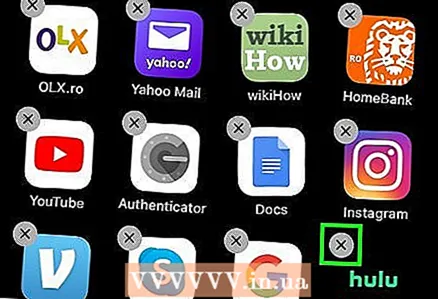 3 Pakipili Tanggalin ang application Nasa listahan. Magbubukas ang isang window.
3 Pakipili Tanggalin ang application Nasa listahan. Magbubukas ang isang window. - Kung ang icon ay nagsisimulang iling kapag na-tap mo ito, pindutin ang "X" sa tuktok ng icon upang i-uninstall ang app.
- Ang ilang mga app, tulad ng App Store, ay hindi maaaring i-uninstall.
 4 Mag-click sa Tanggalin sa bintana. Kukumpirmahin nito ang iyong mga aksyon at aalisin ang application.
4 Mag-click sa Tanggalin sa bintana. Kukumpirmahin nito ang iyong mga aksyon at aalisin ang application. - Kung mag-uninstall ka ng isang app, hindi makakansela ang nauugnay na bayad na mga subscription. Kung sinisingil ka ng iTunes para sa isang tukoy na app, basahin ang artikulong ito upang malaman kung paano kanselahin ang iyong subscription.
Paraan 2 ng 2: Sa App Store
 1 Buksan ang App Store
1 Buksan ang App Store  . I-tap ang puting A sa isang asul na background. Mahahanap mo ang icon na ito sa iyong home screen - kung hindi, hanapin ito gamit ang search bar.
. I-tap ang puting A sa isang asul na background. Mahahanap mo ang icon na ito sa iyong home screen - kung hindi, hanapin ito gamit ang search bar.  2 Mag-click sa iyong profile icon. Matatagpuan ito sa kanang sulok sa itaas ng App Store. Kung hindi mo pa naitakda ang isang larawan sa profile, ang iyong mga inisyal lamang ang ipapakita sa icon.
2 Mag-click sa iyong profile icon. Matatagpuan ito sa kanang sulok sa itaas ng App Store. Kung hindi mo pa naitakda ang isang larawan sa profile, ang iyong mga inisyal lamang ang ipapakita sa icon.  3 Mag-scroll pababa sa app na nais mong i-uninstall. Ang mga naka-install na application ay nakalista sa alpabetikong pagkakasunud-sunod.
3 Mag-scroll pababa sa app na nais mong i-uninstall. Ang mga naka-install na application ay nakalista sa alpabetikong pagkakasunud-sunod. 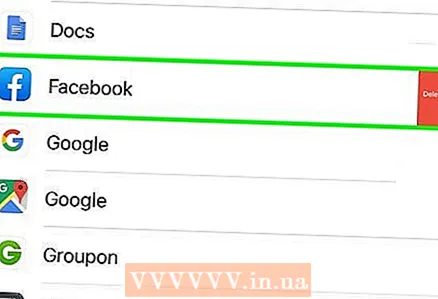 4 Mag-swipe pakaliwa sa app. Lumilitaw ang isang pulang pindutan ng Tanggalin.
4 Mag-swipe pakaliwa sa app. Lumilitaw ang isang pulang pindutan ng Tanggalin.  5 Pindutin ang pulang pindutan Tanggalin. Magbubukas ang isang window.
5 Pindutin ang pulang pindutan Tanggalin. Magbubukas ang isang window.  6 Mag-click sa Tanggalin sa bintana. Kukumpirmahin nito ang iyong mga aksyon at aalisin ang application.
6 Mag-click sa Tanggalin sa bintana. Kukumpirmahin nito ang iyong mga aksyon at aalisin ang application. - Kung mag-uninstall ka ng isang app, hindi makakansela ang nauugnay na bayad na mga subscription. Kung sinisingil ka ng iTunes para sa isang tukoy na app, basahin ang artikulong ito upang malaman kung paano kanselahin ang iyong subscription.
Mga Tip
- Kung mag-uninstall ka ng isang app, ang lahat ng data na nauugnay dito ay tatanggalin din.



